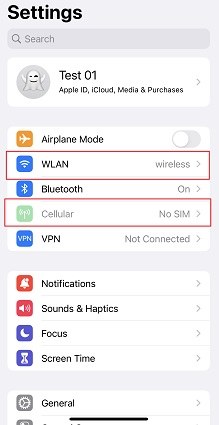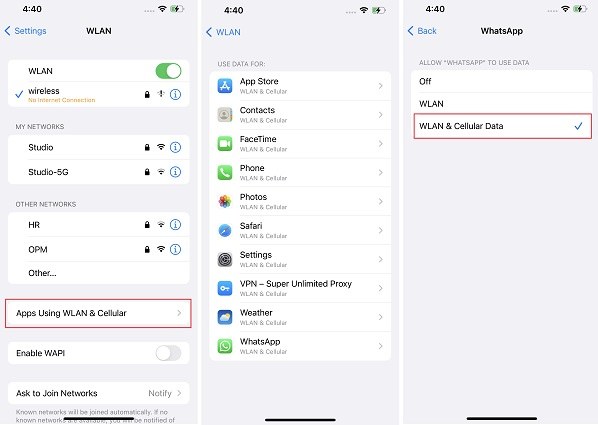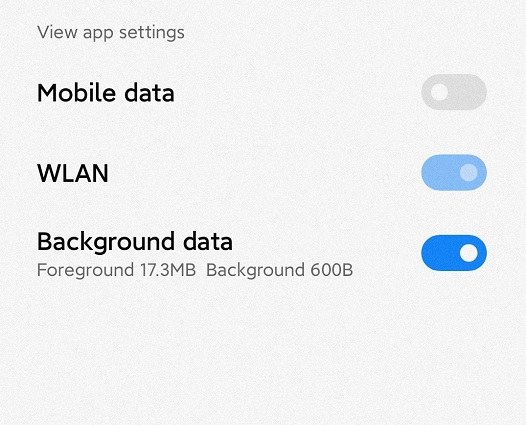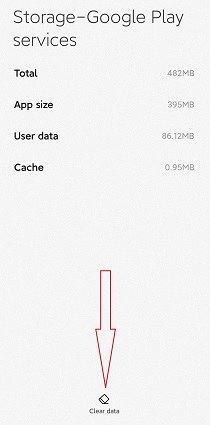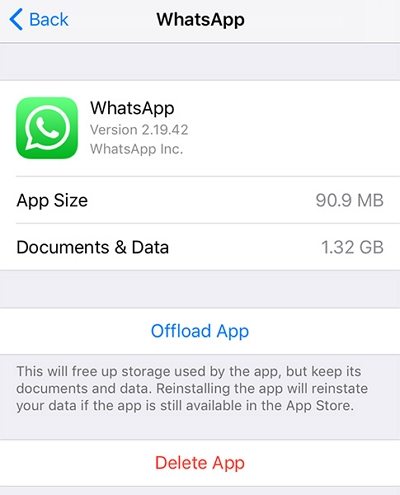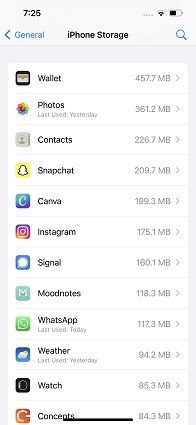3 effektive Wege, um fehlerhafte iPhone/Android-FehlerÄ“Something Went Wrong Please Try Again” einfach zu beheben
Viele Android- oder iPhone-Nutzer erhalten die Fehlermeldung „Etwas ist schief gegangen, bitte versuchen Sie es später noch einmal“, wenn sie versuchen, eine Anwendung wie Facebook, Phone Pay, Instagram, den Play Store oder YouTube zu öffnen. Wenn man sich beispielsweise einen Film auf YouTube anschaut, wird die Geduld des Nutzers durch diese Art von Fehlern auf die Probe gestellt.
In diesem Artikel haben wir einige Möglichkeiten erörtert, dieses Problem zu beheben.
- Methode 1: Prüfen Sie die Internetverbindung des Geräts
- Methode 2: Überprüfen Sie die Internetverbindungseinschränkungen der App
- Methode 3: Abmelden und Anmelden bei der App
- Methode 4: Cache-Daten von Apps löschen
- Methode 5: Speicherplatz auf dem Gerät löschen
- Methode 6: Reparieren des Gerätesystems mit Tenorshare ReiBoot
Methode 1: Prüfen Sie die Internetverbindung des Geräts
Die Meldung „Es ist etwas schief gelaufen, bitte versuchen Sie es noch einmal auf Instagram“ dürfte vielen Instagram-Nutzern bekannt vorkommen. Das Problem kann gelöst werden, indem Sie einfach Ihre Internetverbindung überprüfen. Dieses Problem kann durch eine schlechte Netzwerkverbindung verursacht werden. Mobile Daten oder Wi-Fi können ausgeschaltet oder instabil sein.
Der einfachste Weg, diesen Fehler zu beheben, besteht darin, sicherzustellen, dass Ihr Telefon eine gute Internetverbindung hat.
Sie können die mobilen Daten und das Wi-Fi umschalten, um das Problem zu lösen.

- Sie können auch überprüfen, ob das Internet dieses Problem verursacht, indem Sie die Internetgeschwindigkeit mit Hilfe von Internetgeschwindigkeitstestseiten überprüfen. So erhalten Sie eine Vorstellung von der Ursache des Problems.
Methode 2: Überprüfen Sie die Internetverbindungseinschränkungen der App
Etwas ist schief gelaufen, bitte versuchen Sie es später noch einmal. Die Instagram-Benachrichtigung stört viele Nutzer. Sie können dieses Problem beheben, indem Sie Ihre Anwendungen für die Verwendung von Mobilfunkdaten oder WLAN aktivieren.
Es kommt manchmal vor, dass Apps in einem Wi-Fi-Netzwerk normal funktionieren, aber wenn die Benutzer versuchen, zu mobilen Daten zu wechseln, beginnt der Fehler aufzutauchen. Der Hauptgrund für dieses Problem ist die eingeschränkte Datennutzung für eine bestimmte App. Die Schritte zum Beenden der eingeschränkten Datennutzung sind folgende:
Auf Ihrem iPhone:
- Gehen Sie zu Einstellungen und wählen Sie WLAN.
Wählen Sie dann „Apps mit WLAN & Mobilfunk“. Suchen Sie die App, bei der ein Fehler auftritt, und kreuzen Sie „WLAN & Cellular Data“ an.

Auf Ihrem Android-Telefon:
- Gehen Sie zu Einstellungen und tippen Sie auf Apps.
- Wählen Sie Apps verwalten und suchen Sie die App.
Öffnen Sie die Datennutzung und schalten Sie dann alle Optionen ein.

Methode 3: Abmelden und Anmelden bei der App
Vielleicht sind Sie beim Spielen von Roblox auf die Fehlermeldung „Roblox something went wrong“ gestoßen. Wenn ja, brauchen Sie sich keine Sorgen zu machen, denn Sie können dieses Problem beheben, indem Sie sich aus der Anwendung abmelden und wieder anmelden. Sie können versuchen, sich von jeder Anwendung, die denselben Fehler anzeigt, abzumelden und sich dann wieder anzumelden.
Wenn der Fehler jedoch bei WhatsApp oder LINE auftritt, die das Abmelden der Benutzer nicht unterstützen, können Sie die App entladen und neu installieren.
Methode 4: Cache-Daten von Apps löschen
Der Grund für die Benachrichtigung „Etwas ist schief gelaufen, bitte versuchen Sie es erneut mit dem Google-Assistenten“ könnte der geringe Speicherplatz auf dem Telefon sein. In dieser Situation sollten Sie versuchen, die Cache-Daten der Anwendung, die das Problem verursacht, zu entfernen.
Entfernen von Cache-Daten von Android:
- Öffnen Sie die Einstellungen und tippen Sie auf Speicher.
- Wählen Sie dann Speicher verwalten und suchen Sie die App.
Wählen Sie Cache löschen.

Entfernen von Cache-Daten vom iPhone:
Um Cache-Daten von Apps auf dem iPhone zu entfernen, sollten diese zunächst entladen werden. Auf diese Weise wird Speicherplatz frei. Die Daten werden wiederhergestellt, wenn Sie die App neu installieren.
- Gehen Sie zu den Einstellungen Ihres iPhones. Klicken Sie auf „Allgemein“ und tippen Sie auf den iPhone-Speicher.
Wählen Sie nun die auszuladende App aus und klicken Sie auf „App ausladen“.

- Dann müssen Sie die App in Ihrem App Store neu installieren.
Methode 5: Speicherplatz auf dem Gerät löschen
Einige Android- und iPhone-Nutzer beschweren sich über die Meldung „Etwas ist schief gelaufen, bitte versuchen Sie es erneut“, die beim Öffnen einer Anwendung erscheint. Eine effektive Lösung für dieses Problem ist das Löschen des Speicherplatzes auf dem Gerät.
Löschen des Android-Speicherplatzes:
Es gibt ein eingebautes Tool zum Löschen von Speicherplatz auf Android. So finden Sie es:
- Gehen Sie zu den Einstellungen des Telefons und tippen Sie auf Speicher. Der Speicherplatz und die Liste der Dateikategorien werden angezeigt.
- Klicken Sie auf die Option „Speicherplatz freigeben".
- Die Google Datei-App wird auf dem Bildschirm geöffnet. Es gibt eine „Bereinigungsfunktion“, die Ihnen vorschlägt, wie Sie Speicherplatz freigeben können, indem Sie unerwünschte Dateien, große Videos, nicht verwendete Anwendungen und gesicherte Medien entfernen.
Speicherplatz auf dem iPhone leeren:
- Überprüfen Sie den Gesamtspeicher, indem Sie die „Einstellungen“ öffnen und auf „Allgemein“ tippen. Gehen Sie dann zu „Speicher“.
Suchen Sie die Apps, die viel Speicherplatz belegt haben. Sie können dies sehen, indem Sie in den Optionen unter Speicher nach unten scrollen. Die Apps werden in der Reihenfolge des von ihnen belegten Platzes angeordnet.

- Löschen Sie die Apps, Fotos oder Dateien, die Sie nicht mehr verwenden möchten. Um eine App zu löschen, halten Sie die App gedrückt. Die Apps beginnen zu wackeln, und auf allen Symbolen ist ein Minuszeichen zu sehen. Tippen Sie auf das Minuszeichen auf dem App-Symbol, um den Löschvorgang zu bestätigen.
- Um eine App vorübergehend zu deaktivieren, können Sie versuchen, sie zu entladen. Dazu müssen Sie die App im Speicher suchen, sie antippen und „Entladen" auswählen. Dadurch werden die Dateidaten nicht dauerhaft gelöscht.
Methode 6: Reparieren des Gerätesystems mit Tenorshare ReiBoot
Das Problem der YouTube-Benachrichtigung „Etwas ist schief gelaufen, bitte versuchen Sie es erneut“ und der Facebook-Benachrichtigung „Etwas ist schief gelaufen, bitte versuchen Sie es erneut“ kann auch durch eine Systemstörung verursacht werden. Sie benötigen ein professionelles Tool, um die Systemprobleme zu beheben.
Tenorshare ReiBoot ist die beste Option, um die iPhone-Systemprobleme zu reparieren. Es ist ein professionelles System-Recovery-Tool, das mehrere Funktionen hat, um Probleme wie ein System auf einem schwarzen Bildschirm oder Apple-Logo, Recovery-Modus-Schleife, iPhone-Fehler stecken zu lösen. Es ermöglicht auch, das iPhone in den Wiederherstellungsmodus zu versetzen oder den Wiederherstellungsmodus mit nur einem Klick zu verlassen.
Folgen Sie den nachstehenden Schritten:
Laden Sie ReiBoot herunter und installieren Sie es auf dem Computer. Schließen Sie dann Ihr iPhone an den Computer an. Nachdem der Computer Ihr Gerät erkannt hat, tippen Sie auf die Schaltfläche „Start“, um die iOS-Systemwiederherstellung zu starten.

Klicken Sie in der auf dem Bildschirm angezeigten Schnittstelle auf „Standardreparatur“. Sie sollten die Anweisungen oder Hinweise auf dem Bildschirm lesen, um ein Scheitern des Prozesses zu vermeiden.

Klicken Sie auf „Download“, um das Herunterladen des Firmware-Pakets zu starten. Dieser Vorgang wird einige Zeit dauern, da das Firmware-Paket etwa fünf GB groß ist.

Wenn Sie das Firmware-Paket heruntergeladen haben, wählen Sie die Option Standardreparatur, um die Reparatur des Systems zu starten. Der gesamte Vorgang wird einige Zeit in Anspruch nehmen. Nach Abschluss dieses Vorgangs wird Ihr iPhone automatisch neu gestartet. Bei der Standardreparatur werden Ihre Daten nicht gelöscht.

Sie können auch ReiBoot for Android verwenden, wenn Sie ein Android-Handy benutzen.
Schlussfolgerung
Die Fehlermeldung „Etwas ist schief gelaufen - versuchen Sie es noch einmal“ tritt manchmal auf, wenn ein Android- oder iPhone-Nutzer eine Anwendung wie Facebook, Instagram, den Play Store oder YouTube öffnet. Einige Möglichkeiten, dieses Problem zu beheben, werden in diesem Artikel besprochen.
Wenn Sie Probleme mit dem Telefonsystem haben, können Sie ReiBoot oder ReiBoot for Android verwenden.